
GoPro映像の魚眼レンズ歪みを補正する
GoProに限らずですが、魚眼レンズ等で撮影した映像を補正して歪みの少ない動画に変えたい時、あると思います。
結論から書くと今回のケースでは完璧に修正することはできませんでしたが、ある程度の結果は得ることができました。
事の発端は先日、GoProの映像を確認した際、「SuperView (スーパービュー)」で撮ってしまったがために、演者さんの輪郭がかなり歪んでしまいました。
SuperViewは最も広角で撮れるので、狭い場所等で効果を発揮するのですが、代わりに魚眼レンズのような歪んだ映像になってしまいます。
GoProの映像らしさということで、そのまま使うのもひとつではありますが、今回はできるだけ歪みを補正したかったので、方法を模索することに。
まずはDaVinci Resolve(ダビンチ・リゾルブ)で補正を試みました。
有償版でしか歪みを補正することはできませんが、
エディットページのインスペクタ→ビデオ→レンズ補正に歪みを補正する機能があります。

こちらは有償版(DaVinci Resolve Studio)でしか使えない機能になります。
現在は有償版を所持していますが、この記事を書いていたころはまた無償版を使っていたので、違う方法で補正することにしました。
次にPowerDirector(パワーディレクター)で試してみることに。
購入してから何年も経っているのに、初めて歪み補正をできることを知りました。
「補正/強調」の「レンズ補正」で修正することができます。

ちょっと便利だったのが、「メーカー」と「モデル」を選ぶところがあり、使用したカメラを指定することで、それに合わせて歪みの補正を自動で行ってくれます。
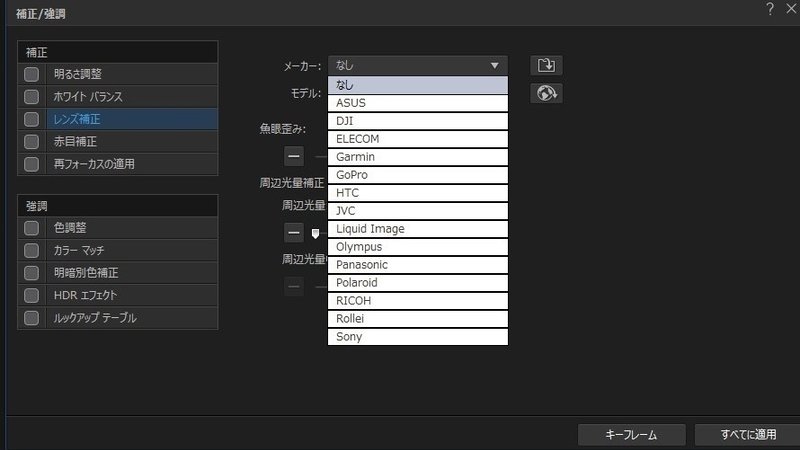
全部確認したわけではありませんが、結構たくさんのカメラのフォーマットを用意してくれているみたいです。
さて、今回使ったGoProのモデルを指定すると、自動で歪み補正をしてくれました。
と言っても、完全に歪みが無くなる訳ではなく、今回は映像の真ん中付近は正常に近くなったものの、映像の周辺は引き伸ばされたような感じになりました。
「魚眼歪み」や「周辺光量」といったパラメーターがありますので、そこを触ることでもっと補正を追い込むこともできと思います。
また、今回はSuperView (スーパービュー)という歪みの強い設定だったため、もっと歪みの弱い動画であればキレイに修正できるのではないでしょうか。また機会があれば試してみたいと思います。
トイボックスでは滋賀県を中心に映像撮影・動画編集を行っております。
その他にも映像制作・イベント制作など、様々なご依頼に柔軟に対応させていただいております。
詳しくはホームページをご覧ください。
この記事が気に入ったらサポートをしてみませんか?
